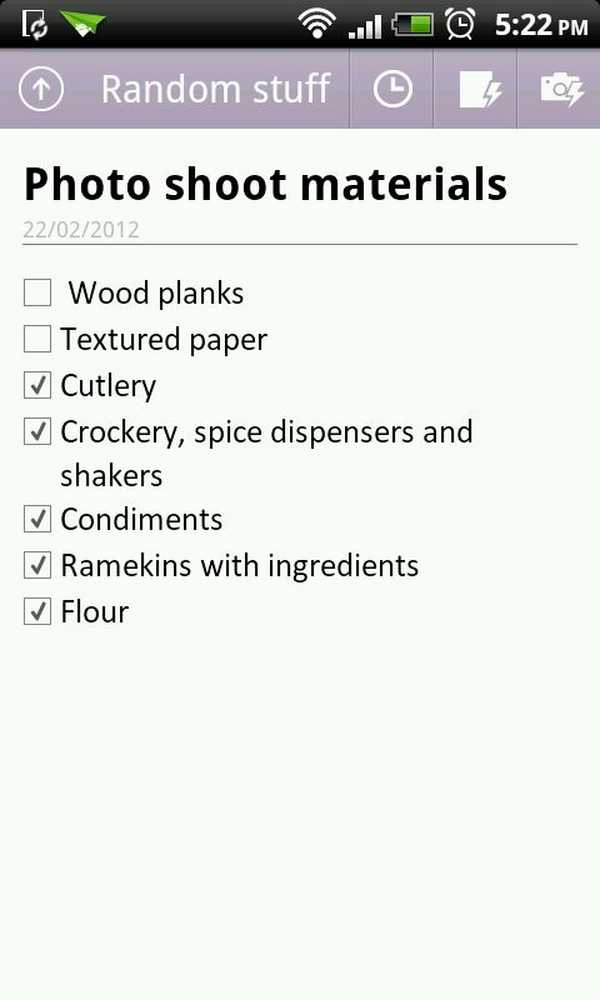Este calculatorul meu rulând Windows 32-Bit sau 64-Bit?


În timp ce aproape toate calculatoarele de pe piață de astăzi rulează pe 64 de biți, există încă unele care ar putea fi blocate pe ferestrele bune pe 32 de biți. S-ar putea ca computerul dvs. să nu poată suporta Windows pe 64 de biți sau ar putea să nu fie disponibil la acea dată. Și, deoarece aplicațiile pe 32 de biți (aproape) lucrează întotdeauna pe hardware pe 64 de biți, s-ar putea ca un sistem de operare pe 32 de biți să fie instalat greșit. Indiferent de situație, iată cum să aflați ce faceți.
Notă: Acest articol a fost actualizat pentru a include și Windows 8.
Windows 7
Faceți clic pe meniul Start. Apoi faceți clic dreapta pe Computer și selectați Proprietăți.
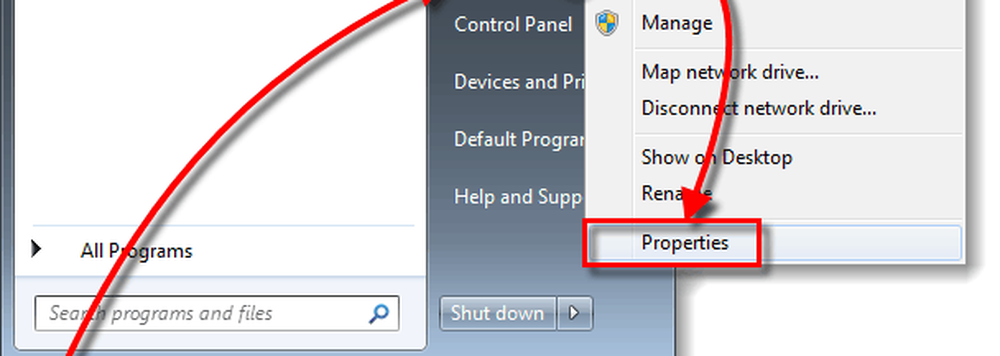
Se va afișa pagina cu informații despre sistem. În partea dreaptă Derulați în jos până când vedeți Tipul de sistem. Enumerate sub tip de sistem vor fi fie 32 sau Sistem de operare pe 64 de biți.

Windows 8
În Windows 8 există câteva moduri de a face acest lucru, dar cel mai simplu este să utilizați comanda rapidă de la tastatură Tasta Windows + X pentru a accesa meniul utilizatorului de alimentare și faceți clic pe System (Sistem). Puteți face acest lucru atât din ecranul modern de pornire, fie din desktop.
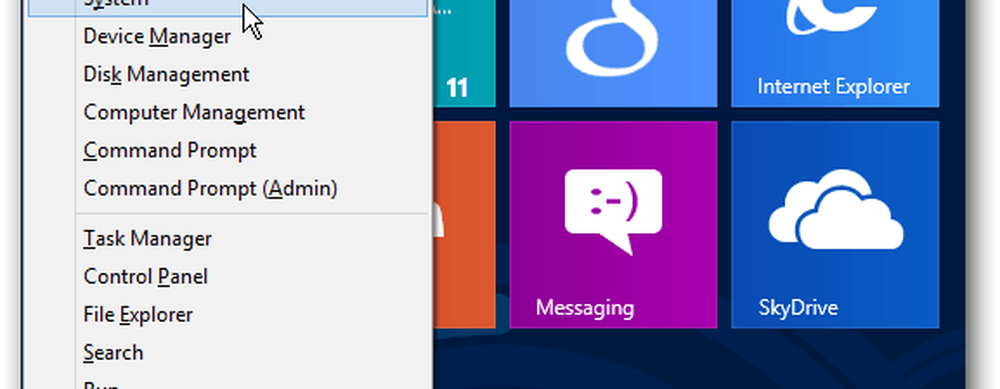
Aceasta va aduce fereastra Sistem, astfel încât să puteți vedea tipul de sistem.
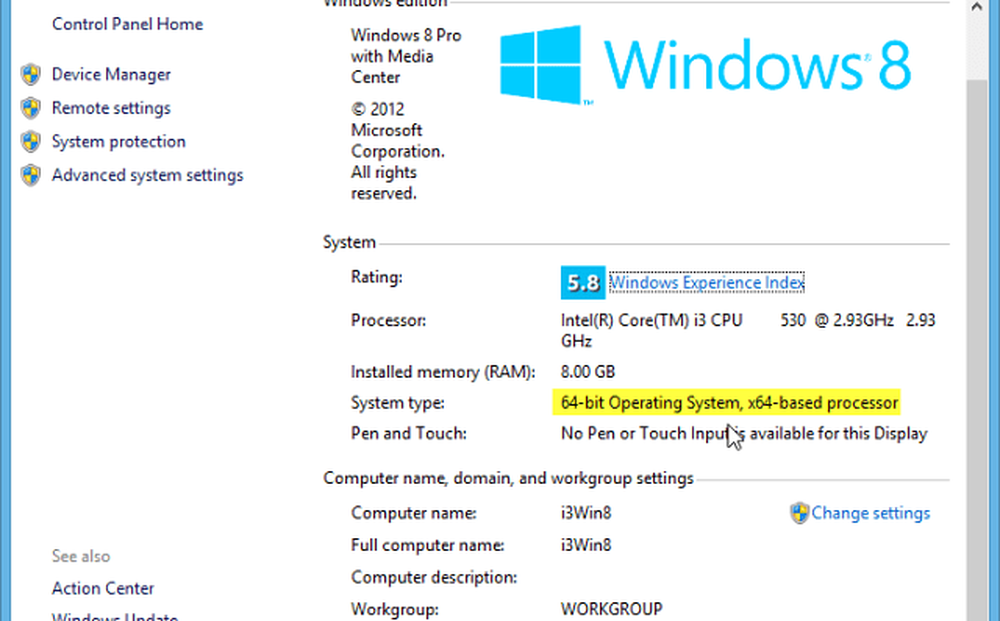
Windows 10
Lovit Tasta Windows + X și selectați Sistem din meniu. Sub secțiunea Despre, veți vedea tipul dvs. de sistem.
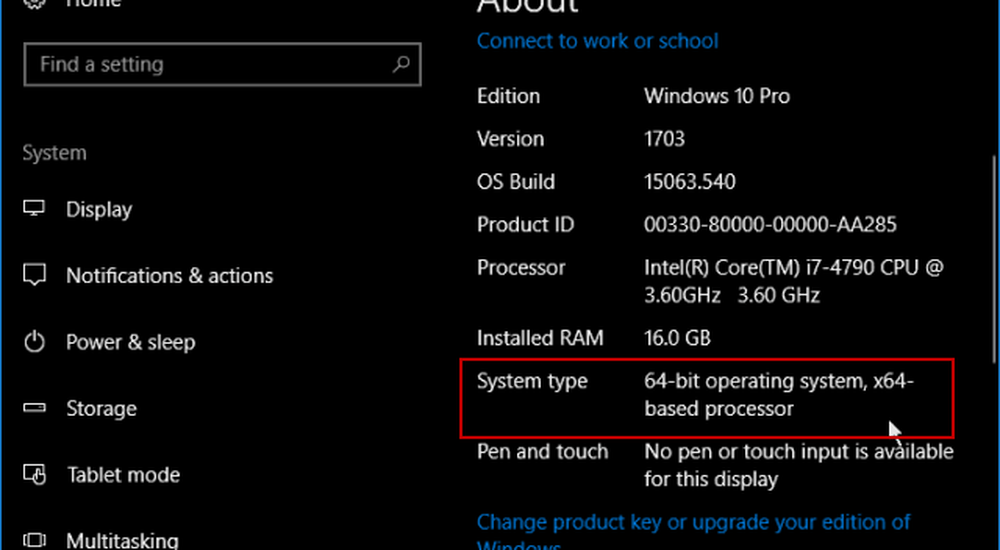
Acum știi dacă rulezi o versiune de Windows 7 sau 8 pe 32 de biți sau pe 64 de biți. Cu aceste cunoștințe, poți planifica înainte când descarci software-ul și primești versiunea cea mai potrivită pentru sistemul tău.
Lucruri de amintit:
- Cele mai multe aplicații pe 32 de biți vor funcționa pe un sistem pe 64 de biți
- Aplicațiile pe 64 de biți NU vor funcționa pe un sistem pe 32 de biți
- Dacă aveți un computer pe 64 de biți, utilizați programe pe 64 de biți ori de câte ori este posibil - acestea vor rula mai repede, deoarece pot profita de procesorul pe 64 de biți
Dacă sunteți interesat să aflați exact ce versiune (build) de Windows 7 pe care îl conduceți, verificați acest ghid groovy.